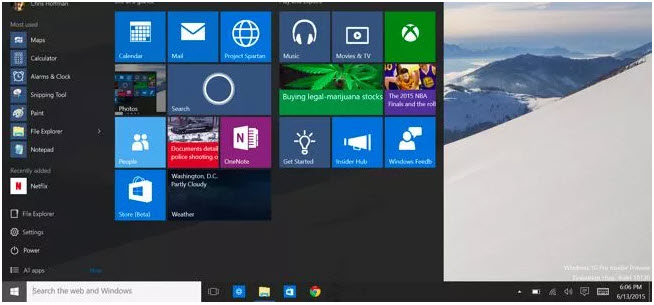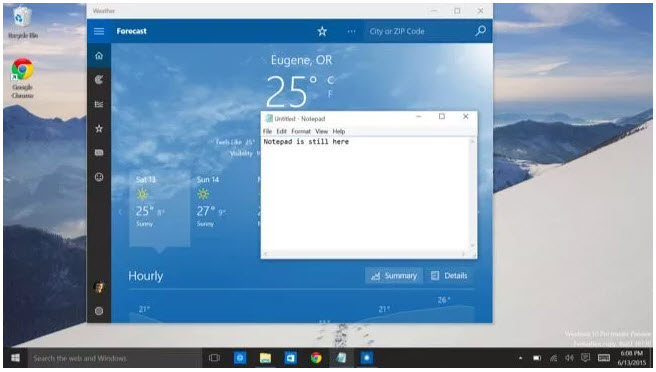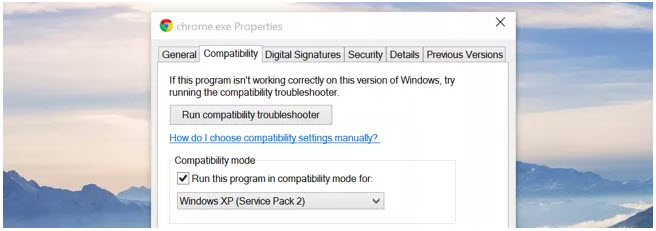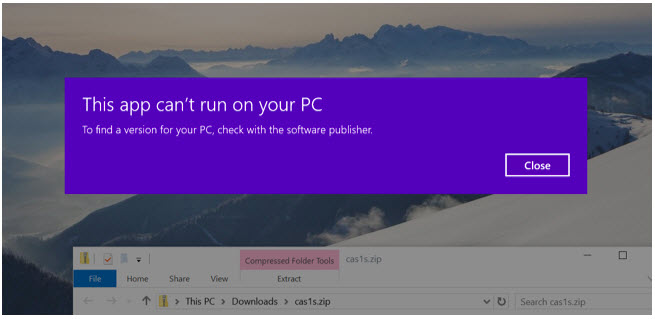เช่นเดียวกับในวินโดวส์รุ่นเก่า ไม่ว่าจะเป็น Windows 7 มาจนถึง Windows 10 จะมีโหมดที่เรียกว่า โหมดเข้ากันได้หรือ “Compatibility mode” ที่เป็นทางเลือกในการที่จะทำให้ใช้ซอฟต์แวร์รุ่นเก่าหลายๆ โปรแกรมสามารถทำงานร่วมกับ Windows 10 รุ่นใหม่ได้ โดยไม่เกิดอาการผิดปกติหรือสามารถใช้งานได้อย่างมีประสิทธิภาพ
โดยที่ Windows 10 จะช่วยเลือกความเข้ากันได้โดยอัตโนมัติ หากตรวจพบโปรแกรมที่ต้องการใช้งานได้ตามปกติ รวมถึงยังสามารถเปิดใช้งานตัวเลือกในการให้เกิดความเข้ากันได้ ด้วยการคลิกขวาที่ไฟล์ *.exe ของโปรแกรมหรือใช้ทางลัดผ่านชอร์ตคัตด้วยการเลือก Properties และเลือกที่แท็ป Compatibility แล้วเลือกเวอร์ชั่นของ Windows ที่จะนำมาเปิดใช้กับโปรแกรมได้อย่างถูกต้อง หากไม่แน่ใจว่าปัญหาที่เกิดขึ้นจากสิ่งใด การใช้ “Compatibility troubleshooter” สามารถช่วยให้ผ่านปัญหาการตั้งค่าได้อย่างเหมาะสมที่สุด
ปัญหาหนึ่งที่ทำให้ไม่สามารถทำงานร่วมกับซอฟต์แวร์รุ่นก่อนหน้าและทำงานไม่ถูกต้องบน Windows 10 ปัญหาเช่นนี้อาจเกิดขึ้นได้จาก ไดรเวอร์เก่าที่เป็นปัญหา ทำให้แอพพลิเคชั่นไม่สามารถติดต่อกับฮาร์ดแวร์ในปัจจุบันได้ตามปกติ เช่นจากการใช้งานบน Windows XP แต่ผู้ผลิตไม่ได้พัฒนามาไดรเวอร์ให้มาใช้งานบน Windows7 เช่นเดียวกัน ถ้าไม่มีไดรเวอร์สำหรับ Windows 7 ก็จะไม่สามารถใช้งานได้บน Windows รุ่นใหม่ๆ ได้ โดยฮาร์ดแวร์ก็จะยังคงทำงานตามปกติบน Windows 10
ไม่ว่าจะเป็นแอพพลิเคชั่นใด ที่ทำงานบน Windows XP และไม่ได้อัพเกรดมาใช้บน Windows 7 ก็จะไม่ทำงานบน Windows 10 นอกจากนี้ Windows 10 Professional ก็ไม่ได้มากพร้อม XP mode เหมือนกันที่มีอยู่ใน Windows 7 ซึ่งหากไม่สามารถใช้งานซอฟต์แวร์ของ Windows XP บน Windows 7 หรือวินโดวส์ใหม่ๆ ได้อย่างถูกต้อง ก็อาจต้องใช้การการทำงานของฟีเจอร์ Windows XP Virtual machine แทน
นอกจากนี้การใช้งานแอพพลิเคชั่น 16 บิต หรือโปรแกรมใดๆ ในยุคของ Windows 3.1 ก็จะไม่สามารถทำงานบน Windows 64 บิตได้ แต่จะสามารถใช้งานบน Windows 7 32-bit ได้แทน ซึ่งถ้าเลือกใช้งานแบบ 16-bit ก็ให้แน่ใจว่าได้ติดตั้ง Windows 10 32-bit เช่นเดียวกับ Windows 7 โดยที่การใช้งาน 16-bit จะไม่ทำงานร่วมกับ Windows 7 64-bit ซึ่งการที่จะเรียกใช้โปรแกรม 16-bit บน Windows 10 64-bit นี้ จะไม่สามารถทำได้เลย
ที่มา : howtogeek